Программы для обработки видео
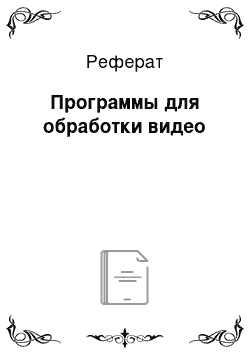
Обработка видео — это, наверное, одна из самых требовательных задач из тех, которые вообще можно выполнять на персональном компьютере. Причем требования она предъявляет не к компьютеру. Конечно желательно, чтобы компьютер был «упакован» по последнему слову компьютерной моды, но все достаточно просто — достаточно мощный, обязательно многоядерный, процессор (покупать САМЫЙ навороченный особого… Читать ещё >
Программы для обработки видео (реферат, курсовая, диплом, контрольная)
1. Программы для обработки видео
1.1. Обзор существующих решений
1.2. Работа с видеоматериалами
1.3. Программы обработки видео Заключение Список литературы
Сегодня всем известны преимущества цифровых способов передачи и хранения информации в сравнении с аналоговыми. Это и возможность создать абсолютно точную копию, и возможность достоверно знать о сбоях при передаче информации, и возможность использовать долговечные носители (CD и DVD могут иметь срок архивного хранения в десятки лет).
В этой работе будет рассмотрена задача преобразования видеозаписи на каком-либо аналоговом носителе (ТВ-трансляция, видеокассета VHS, S-VHS и т. п.) или на ненадёжном цифровом (цифровая видеокассета) в набор файлов на жёстком диске компьютера, которые потом можно записать на CD или DVD. При этом во главу угла будет ставиться простота технологии, дешевизна необходимой аппаратуры, а лишь потом качество результата и скорость выполнения процесса. Рассматриваемая методика подготовлена для непрофессионального использования. Такие методы как «обработка видео в реальном времени» не обязательны в рамках поставленной задачи, потому рассматриваться не будут.
Предполагается, что читатель не знаком с технологиями обработки видео. Здесь описан очень широкий круг проблем, которые могут возникнуть при построении домашней студии для обработки видео, предложены варианты решения проблем.
Каждая карта оцифровки видео комплектуется не только драйверами, но и набором программного обеспечения. Эти программы позволяют использовать различные возможности карты оцифровки — в том числе захват видео. Часто эти программы достаточно убоги, как с точки зрения интерфейса или наличия дополнительных возможностей, так и с функциональной точки зрения (например, AverTV, которым комплектуется мой Aver-203, позволяет захватывать видео с максимальным разрешением лишь 720×576 и сжимает видео «на лету» лишь в форматы MPEG-1 или MPEG-2). Конкуренция на рынке карт оцифровки видео в последнее время стала настолько жёсткой, что производители этих устройств взялись за голову и снабдили свою аппаратуру программами, которые по функциональности вполне могут конкурировать со специальными программами для захвата видео.
1. Программы для обработки видео
1.1. Обзор существующих решений
На сегодняшний день существует множество статей, посвящённых оцифровке видео, его кодированию и обработке, в том числе на русском языке. Тем не менее, мне не известно ни одно полное руководство, которое бы охватывало все аспекты рассматриваемой задачи. Ближе всего к идеалу подошёл сайт Обсерватория, однако у меня существует ряд претензий к авторам статей на этом сайте: например, отсутствие здорового консерватизма при выборе кодера видео (за последний год у них сменилось три «любимых» кодера, которые все не совместимы друг с другом). Плюс я хотел бы донести до публики некоторое количество собственных наработок.
В определённом смысле материал этой статьи повторяет FAQ по оцифровке видео с минимальными затратами, с той поправкой, что описанные здесь методы обеспечивают более высокое качество видео, используют более новые программы и аппаратуру. Также статья охватывает более широкий круг вопросов, которые могут возникнуть у читателей.
Укажу несколько статей, которые описывают более дорогие варианты оцифровки и захвата видео: Цифровой видеоархив для дома и FAQ по созданию и редактированию цифрового видео. В них описывается технология с использованием карт захвата с аппаратным сжатием видео и хранением оцифрованного видео в формате MPEG-2, DV или MJPEG (это позволяет записывать лишь 15—20 минут видео на один CD, потому предпочтительным вариантом хранения оцифрованного видео в таких случаях являются записываемые DVD). Наиболее полно такая методика описана на сайте М. Афанасенкова. Другая крайность — подготовка записей к сжатию в форматы с относительно низким качеством VCD/SVCD — описана в статье «Как и из чего делать VCD/SVCD». Сайт TV & FM тюнеры содержит описания множества моделей карт захвата и различных программ, которые используются для просмотра ТВ программ, прослушивания радио, захвата видео, управления компьютером при помощи пульта дистанционного управления. Автор сайта постоянно отслеживает новости в мире карт приёма ТВ передач и карт оцифровки видео, в том числе появление новых моделей устройств и новых версий программ. Уровень изложения материала по технологии оцифровки оставляет желать лучшего и существенно проигрывает Обсерватории. С другой стороны, если эта статья показалась вам слишком сложной — читайте статьи на сайте TV & FM тюнеры: там всё проще и примитивнее.
1.2. Работа с видеоматериалами
Работа с видеоматериалами делится на четыре основных этапа: передача с источника на компьютер (захват аналогового видео либо «слив» цифрового), обработка в видеоредакторе, кодирование для уменьшения объема материала и для обеспечения совместимости с различными проигрывателями, просмотр готового фильма. Нулевого этапа (съемки) мы касаться не будем по двум причинам. Во-первых, не все вообще пройдут этот этап, некоторые просто хотят научиться сохранять телепередачи или сделать что-то с любимой видеокассетой, dvd диском, чужой съемкой и т. д. Во-вторых, съемка не требует никакого программного обеспечения, а аппаратных вопросов, и тем более творческих, я в рамках статьи даже начинать не собираюсь.
1.3. Программы обработки видео
Начнем с конца, поговорим о плеерах. В систему Windows уже встроен мощный проигрыватель, но требовательные пользователи предпочитают использовать другие, которые либо имеют больше настроек, либо не грузят так систему (встречал в интернете обзоры, в которых утверждалось, что WinMP очень быстр в сравнении с любыми другими — поверьте, это полный бред), либо открывают больше форматов. Здесь даже не буду упоминать о платных конкурентах WinMP, не вижу смысла. Из бесплатных особого внимания заслуживают Media Player Classic (вот его домашняя страница, но это не лучший способ получить дистрибутив, он входит в состав K-Lite Codec Pack, о котором чуть ниже, а лучше всего скачать его русифицированный вариант с сайта Samlab), GOM Player (здесь его русификатор) и Light Alloy. Есть еще несколько десятков приличных проигрывателей, но я не собираюсь рассматривать ВСЕ существующие программы — эти три плеера имеют следующие достоинства: встроенные средства для проигрывания большого количества форматов видео и аудио, прекрасный русский интерфейс и достойное качество воспроизведения. Если Вам этого недостаточно — что ж, поиск в интернете на то и создан, чтобы серверы не простаивали.
Далее, что-то интересное с видео можно сделать только при наличии монтажной программы. Сразу скажу, что монтажки, как правило, не имеют проблем с захватом цифрового видео, а некоторые из них справляются и с аналоговым сигналом. Кроме того, практически все видеоредакторы могут кодировать видео во многие форматы, а некоторые и создавать dvd-диски, так что можно решить сразу все проблемы одним ударом.
Из профессиональных видеоредакторов, представляющих интерес для любителя, один стоит особняком — Adobe Premier. По историческим причинам он стал почти таким же нарицательным именем для видеоредактора, как MS Word для текстового редактора или Adobe Photoshop — для графического. Возможности его не ограничены ничем… кроме знаний пользователя и качества попавшегося Вам дистрибутива. Наличие справки на понятном Вам языке (если это английский — Вам очень повезло) — обязательное условие для работы с программой, а для новичка — тем более. Есть и другие программы такого же уровня, есть и еще «более профессиональные», могу даже перечислить некоторые из них (сможете щегольнуть в разговоре с «непросвещенными» друзьями, пусть завидуют). Avid Liquid, Canopus Edius, Sony Vegas очень любимы профессионалами, имеют более удобный интерфейс или большие возможности, чем их более знаменитый собрат, вот только… Попробуйте найти для них приличную справку на русском языке. Конечно, если вы пойдете по официальному пути, купите легальную версию, то вполне возможно у Вас и не будет с этим проблем, но… Вы уверены, что Вам нужна именно эта программа, а не другая? Какими критериями Вы собираетесь руководствоваться при выборе и нужен ли Вам весь их функционал? Можно конечно пробовать все по очереди — только цены здесь начинаются в районе около 500 у.е., причем на практически «голую» версию, к которой потом потребуется еще 5−10 плагинов для полного удовлетворения. Современные профессиональные редакторы как правило работают исключительно с цифровыми камерами и не создают dvd — это делают специализированные программы.
Далее идет группа редакторов, по замыслу создателей предназначенных для любителей. Ее уверенно возглавляет Ulead Media Studio (с младшим «родственником» Ulead Video Studio), которая максимально сочетает в себе наибольшее допустимое сокращение настроек (для устранения возможных ошибок неопытного пользователя), эргономичный интерфейс и хорошее качество работы. Описание использования Ulead Media Studio можно найти на сайте достаточно «продвинутого» любителя цифрового видео Михаила Афанасенкова. В затылок лидеру дышит Pinnacle Studio. Он имеет не менее дружественный интерфейс, но более скромные возможности по редактированию (если не считать редактированием вставку эффектов и переходов) и неважное качество при плохом исходном материале. Последнее объясняется его происхождением (Pinnacle это один из лидеров в производстве недешевых карт видеомонтажа и ТВ тюнеров, почему его создатели и считают, что некачественного сигнала не бывает :); если серьезно — программы Pinnacle продаются в комплекте с этими самыми платами и получают от них почищенное и пожатое при необходимости видео). Документацию можно найти на сайте производителя, но руководство там напоминает инструкцию к лопате — есть подробное описание лопаты, а что с ней делать не понятно (подразумевается, что и так все знают). Если Вам Pinnacle Studio досталась «бесплатно» в комплекте с дорогой картой видеомонтажа или видеокамерой, дальше можете в общем-то и не читать.
Нельзя не упомянуть еще одну платную программу, вызывающую далеко не однозначное отношение к своим возможностям — Nero Vision. С одной стороны, как монтажка она не имеет никакой ценности, но как однокнопочный комбайн, сочетающий в себе полный техпроцесс перевода видео из камеры на оптические носители, не знает себе равных. Настолько обрезать настройки не догадался ни один конкурент, поэтому что-то испортить редко кто может. Но и творчества в процессе осталось как пороха в сгоревшей хлопушке. Не знаю ни одного человека, который бы читал инструкцию к Неро — это даже не лопата, это лом.
Остальные программы по разным причинам гораздо менее известны в России, одни по причине неважного качества, другие из-за отсутствия нормальной русификации, третьи… защищены слишком хорошо. Хотя заранее признаю, что у кого-то есть любимая программа, имеющая массу достоинств, которая как минимум не хуже перечисленных. Например, все упомянутые профессионалки имеют не по одному урезанному в разной степени родственнику (причем функциональность захвата может при этом быть расширена и добавлено создание dvd). Но мы-то с Вами начинающие, нам пока много не надо…
Про ситуацию в бесплатном секторе видеоредакторов можно сказать то, что уже сказано про профессиональные — здесь есть только одна программа. Правда, это не совсем точно — проект Avery Lee под названием Virtual Dub породил клонов, которые известны как Virtual Dub Mod и Virtual Dub MPEG2.
Virtual Dub Mod — один из клонов знаменитого видеоредактора Домашняя страница мало чем поможет русскоязычному пользователю, поэтому советую посетить сайт известного переводчика ПО на русский язык Ю. Мильто и скачать уже русифицированный вариант. Если Вы захотите использовать программу в качестве основного инструмента, советую установить один из клонов, они имеют некоторые преимущества над основной версией: Virtual Dub Mod лучше работает со звуком, поддерживает некоторые дополнительные форматы и контейнеры видео, а Virtual Dub MPEG2 умеет декодировать MPEG1,2 видео (впрочем как и Mod). Сразу еще, чтобы не было недоразумений — ни один из вариантов не может КОДИРОВАТЬ MPEG1 или 2 видео! Еще одна черта, которая роднит Virtual Dub и Adobe Premier — его возможности может чем-то и ограниченны, но очень немногие пользователи могут до этих границ добраться. Только если в случае с Premier’ом все его возможности Вы получаете либо сразу, либо хотя бы есть список доступных расширений, то сколько существует различных примочек для Virtual Dub, не знает никто, включая его создателей. Это, кстати, одно из основных препятствий на пути его «в массы» .
Строго говоря, VirtualDub сам по себе не так уж и умел, его монтаж-кой-то назвать можно с большой натяжкой. Но в комплекте с еще одним замечательным плодом коллективной мысли активистов opensours’ного движения он не имеет равных по возможностям даже среди профессиональных программ. Называется это чудо Avisynth, является оно даже не программой, а скорее средством для создания программ. Очень многие считают в связке VD-AS ведущим именно второе звено, причем некоторые вообще считают первое звено лишним. Но для всех этих людей изучить еще один язык программирования или написать десяток-другой скриптов почти так же просто, как для нас с Вами ходить или дышать, так что я на них не равняюсь и Вам не советую. Но так как они щедро делятся написанным, ничего невозможного в освоении Avisynth нет для любого достаточно упорного и грамотного человека. Если только можно легко визуализировать написанные символы с помощью Virtual Dub. Осталось только добавить, что и среди уважаемых профессионалов, занимающихся обработкой видео, найдется немало знакомых с Avisynth и так или иначе использующих его.
Второе препятствие для завоевания Dub’ом мира — аскетичный интерфейс с огромным количеством настроек, вероятность правильно подогнать которые любимым для большинства пользователей методом тыка практически равна нулю. Это преодолимо с помощью хорошей справочной системы (которую на русском я не нашел) или подробного описания настроек для получения хорошего результата (и в то же время достаточно краткого). Описаний в интернете недостатка нет, но большинство из них отрывочны или невнятны. Я в данном случае вышел из положения так — насобирав некоторое количество материала, в основном для английских версий, скомпилировал его в файл справки. Поскольку на тот момент практически ничего о программе я не знал (именно для себя ее и писал), справка получилась не совсем такой, какой хотелось бы. Повторять все сначала желания нет (мне-то она уже не нужна), поэтому пусть остается в таком виде. И если поможет кому-нибудь присоединиться к «обществу любителей Virtual Dub», буду рад. Итак, любой желающий может скачать и использовать по своему усмотрению файл справки для русскоязычной версии программы Virtual Dub MPEG2 1.6.15.
Моя справка для Virtual Dub
Для использования справки из программы Virtual Dub необходимо распаковать архив в каталог установки Virtual Dub. Разные версии VD отличаются, но ненамного, поэтому можно применять ее в любой русской версии. Можно и просто почитать ее, чтобы получить примерное представление о VD. Сравнительно недавно я нашел очень любопытную страницу, используя которую можно без лишней головной боли получить настройки VD для простейшей работы. Ну и последнее про Virtual Dub. Самое главное достоинство любого открытого проекта — это расширения, написанные для него сторонними разработчиками. А самые нужные расширения Virtual Dub — это фильтры видеоматериала, которые и делают из простой утилиты для визуализации процесса видеомонтажа целый программный комплекс. Сколько их, не сможет сказать никто, поскольку любой программист, которому довелось увлечься видеомонтажом, считает своим долгом подправить несколько фильтров и выложить их для всеобщего пользования. Но не все они одинаково полезны, тем более что большинство авторов даже не затрудняет себя написанием хоть какой-то информации о своем творении, не говоря уж о полноценной справке. Для некоторых фильтров это непринципиально, для нормальной работы достаточно их просто запустить, но многие имеют по несколько десятков настроек, и как их, извините, регулировать? Поэтому желающим не просто тыкать во всевозможные кнопки и водить туда-сюда бегунки могу предложить небольшой наборчик фильтров с приблизительно переведенными (большинство моим помощником по имени Magic Gooddy :)) справками, которые позволят хотя бы примерно понять замыслы автора. Кроме того, отличный набор фильтров практически на все случаи жизни можно найти на уже упомянутой чуть выше страничке Сергея Столяревского.
Ну и последний необходимый инструмент видеолюбителя — кодек. Редактор и плеер как правило имеют набор некоторых кодеков, как правило небольшой. Поэтому если Вы собираетесь заняться работой с видео (даже просто просмотром видеоматериалов из разных источников), Вам просто необходимо пополнить набор кодеков, уже имеющихся в системе. Для этого вполне подходит набор K-Lite Codec Pack, с установкой которого Вы можете практически забыть о том, что какой-то видео или аудио-файл не открывается, и получите неплохой набор энкодеров для предварительного и окончательного сжатия видеопроектов. Важное замечание — не надо устанавливать все возможные кодеки, чтобы не получить глюки ранее установленных программ. Если у Вас уже стоит хотя бы один кодировщик, лучше вообще не ставить энкодеры из пакета. Многие знатоки советуют никогда не ставить никакие пакеты, но для начинающего пользователя вариант скачивания отдельных кодеков ничем не лучше — получить конфликты в этом случае даже проще. Но факт остается фактом — глюки при установке пакета (и вообще любого количества кодеков больше одного) вполне вероятны.
Впрочем, несмотря на существование огромного количества разных кодеков, окончательное сжатие домашнего видео нужно делать либо в MPEG4 (тогда очень пригодится кодек Xvid, настроить его Вам, после правильного использования по назначению имеющихся выше ссылок, труда не составит), либо в MPEG2 с достаточно большим битрейтом. В первом случае вы сможете сжимать видео практически любым редактором, настроив его выходные параметры, во втором платные программы имеют преимущество за счет встроенного кодека. Правда использовать его можно только при хорошем исходном материале и максимально возможном битрейте, реальное домашнее видео или захваченная ТВ-передача могут получиться просто отвратными. Для «правильного» кодирования видео в MPEG2 необходимо использовать другие кодеки, точнее кодеры (кодек в комплекте с оболочкой). Причем здесь нет смысла искать «платный вариант для любителей» — либо профессиональные Canopus Pro Coder, CCE, либо бесплатные QuEnc, HC. Для тех, кого пугают даже три английских слова, я перевел страницы, на которые ведут ссылки, можете взять их в архиве. Обратите внимание, что оба бесплатных кодека требуют обязательного наличия AviSynth. Другие варианты просто не имеют смысла — качество вполне может быть хуже, чем у бесплатных, а головной боли больше. NB Не очень существенное для большинства замечание, но все же. Не хочу вводить людей в заблуждение даже по мелочам. Легально бесплатный кодек mpeg2 — вещь невозможная теоретически. Дело в том, что само по себе использование кодирования mpeg2 автома-ически приводит к необходимости отчисления автором программы некоторой суммы с каждой распространенной копии. Конечно, права, деньги и программы opensourse — понятия противоположные и постоянно конфликтующие, но в данном случае все более-менее однозначно и определенно.
QuEnc — один из немногих качественных бесплатных кодеров MPEG2
Есть еще один формат видео, заслуживающий особого внимания из-за качества получаемого видео — mpeg4avc, представленный кодеками стандарта h264 и его свободный вариант х264 (настройка последнего — занятие нетривиальное и неоднозначное). Главный недостаток на сегодня — его не поддерживают аппаратные проигрыватели оптических дисков, кроме самых дорогих и редких (а х264 — вообще никакие на сегодняшний день). Зато будущее практически наверняка за ним, т.к. он становится одним из стандартных кодеков для видео высокого разрешения, которое несомненно через несколько лет вытеснит нынешнее PAL DV, а также для низкобитрейтного видео для карманных устройств (сотовых, плееров, КПК и что там еще появится завтра). К счастью, чуть ли не каждый день появляются программы с возможностью кодирования в этот формат, так что особых проблем при необходимости закодировать в него видео возникнуть не должно. Вернусь к этому материалу подробнее позже, когда камеры высокой четкости вытеснят обычные.
Сжатие видео при захвате аналогового сигнала и промежуточной обработке видео мне вряд ли стоит Вам уже описывать, Вы ведь уже прочитали статью и воспользовались ссылками? Скажу только, что у меня наилучшее качество получилось (при наименьших недоразумениях потом с редакторами и кодерами) при использовании Huffyuv. Но если совместимость со всем на свете не слишком важна и у Вас двухъядерный процессор — обратите внимание на Lagarith, а если маленький жесткий диск — на PICVideo. M-JPEG.CODEC, к сожалению не помню откуда я их скачал, но зато точно пом-ню, что нашел мне эти сайты Google :). Учтите только что PICVideo. M-JPEG.CODEC — не беспотерьный кодек!
Завершающей операцией может быть создание DVD-проекта (авторинг DVD). Я нашел только одну легально бесплатную программу, которая позволяет авторизовать диск с меню без особых проблем и глюков — DVDStyler, но рекомендовать ее могу только экономным фанатам легальности, потому что богатством возможностей и удобным интерфейсом здесь и не пахнет. Если все-таки решитесь ее поставить, учтите важную особенность: несмотря на русский интерфейс, программа не работает с кириллицей в названиях файлов, поэтому проведите транслитерацию ВСЕХ вложенных папок с кириллицы на латиницу. А лучше выбирайте свою программу авторинга вот здесь или по поиску в инете. Профессионалы в один голос говорят, что лучшая программа для авторинга dvd — DVDLabPro. Не доверять им у меня оснований нет, но для простых дисков с примитивным меню она не является единственным и необходимым вариантом. Или храните видео в виде файлов! Ничем, кстати, не худший вариант.
Если Вас удивляет, что ни одного слова до сих пор не было про упомянутый в начале первый этап видеообработки — захват, то Вы невнимательно читали статью и не ходили по ссылкам! Иначе бы Вам про видеозахват уже было бы известно столько, сколько мне, а может и больше. Единственное, что могу сказать — не нашел никакого смысла в наличии на компьютере отдельной программы для захвата (тем более платной), поэтому еще до истечения пробного срока снес программу И. Ускова, которая многим сильно нравится. Если у Вас какие-то проблемы при захвате — попробуйте ее, она очень даже справляется с захватом, имеет массу настроек и стоит недорого.
Итак, закончу описанием достаточно несложного для освоения и дающего хорошие результаты процесса получения фильма для просмотра из сырого видеоматериала
Заключение
Обработка видео — это, наверное, одна из самых требовательных задач из тех, которые вообще можно выполнять на персональном компьютере. Причем требования она предъявляет не к компьютеру. Конечно желательно, чтобы компьютер был «упакован» по последнему слову компьютерной моды, но все достаточно просто — достаточно мощный, обязательно многоядерный, процессор (покупать САМЫЙ навороченный особого смысла не имеет — заплатив большИе деньги получите выигрыш в производительности не больше 50% над процессором втрое дешевле), необходимый минимум памяти (на сегодня 1024МБ), очень пригодятся два больших жестких диска и монитор с достаточно быстрой матрицей (8мс вполне достаточно). В-общем, ничего особенного по нынешним временам. Единственное специфическое требование может предъявить к вашему компьютеру ваша видеокамера. Если собираетесь работать с аналоговым видео, не обойтись без устройства видеозахвата или ТВ тюнера, цифровая камера потребует наличия порта Firewire (он же IEEE1394, он же iLink). Впрочем, некоторые модели цифровых камер согласны сливать видео и через вполне стандартный интерфейс USB. Очень важное замечание для начинающих — наличие у видеокамеры порта USB не означает автоматически, что вы сможете передавать на свой ПК кадры в полном разрешении или вообще хоть какое-нибудь видео. Очень многие производители камер ограничили назначение этого порта передачей только фотографий или урезанным видео «для интернета». Причина этого весьма туманна и какому-то логическому объяснению не поддается, просто учтите ее при работе — очень многие новички месяцами мучаются, пытаясь получить" нормальное видео" от своей камеры при отсутствии на ПК порта IEEE1394.
И все же еще раз повторю — видеообработка очень требовательна. К тому, кто собирается ей увлечься. В первую очередь она потребует времени. Если Вы только собираетесь заняться видеообработкой, сразу запаситесь терпением, потому что даже относительно несложная обработка материала занимает время, несопоставимое ни с одной другой компьютерной деятельностью (не связанной с работой, естественно). Причем сразу учтите — если хочется сделать что-то выходящее за рамки обычного копирования материала, снятого видеокамерой или записанного с тюнера, ОБЯЗАТЕЛЬНА хотя бы минимальная теоретическая подготовка, любая ошибка в настройках редактора может стоить как минимум нескольких дней, проведенных в попытках получить хоть что-нибудь не вызывающее сожалений о напрасно потраченном времени! Поэтому если Вам ничего не говорят аббревиатуры YUV, PAL, MPEG, частота 44.1КГц или битрейт 6000Кбит/с, прервитесь на время и прочтите статью Захват, обработка и хранение видео с использованием ПК. Кроме краткого описания некоторых основных понятий, она содержит приличное количество ссылок на другие полезные материалы и сайты с необходимым ПО, так что для начала подходит как нельзя лучше. Единственный ее недостаток — написана статья в далеком по компьютерным меркам 2004 году, поэтому некоторые положения уже потеряли актуальность… Но перейдем же наконец к программам для видеообработки.
1.http://forum.ru-board.com/topic.cgi?forum=36&topic=0553
2.http://www.all-codecs.ru/soft.php
3.http://www.computerbild.ru/soft/4908/
4.http://www.ixbt.com/divideo/videoonpc.shtml
5.http://www.overclockers.ru/softnews/21 559.shtml
6.Ахметов А. Н., Борзенко А. В. Современный персональный компьютер. — М.: Компьютер Пресс, 2003.-317 с.
7.Борзенко А. В. IBM PC: устройство, ремонт, модернизация. — М., Компью-тер Пресс, 1996. 344 с.
8.Компьютер Пресс//М.: Компьютер Пресс — 2002.
9.Компьютерра//М.: ООО «Пресса» — 2001.
10.Кузнецов Е. Ю., Осман В. М. Персональные компьютеры и программи-руемые микрокалькуляторы: Учеб. пособие для ВТУЗов — М.: Высш. шк. -1991 г. 160 с.